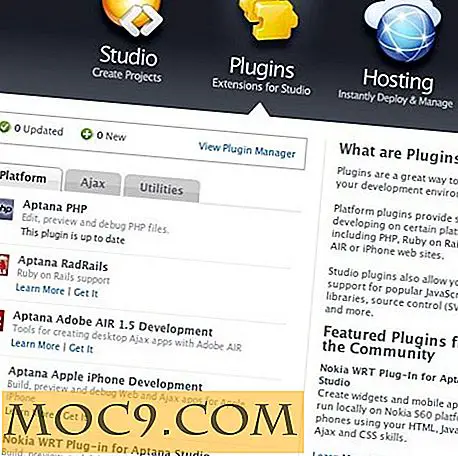כיצד לגשת קבצים מוצפנים שלך Dropbox ב - Android
Dropbox אינו מצפין את הנתונים שלך כברירת מחדל. אם מישהו יש להחזיק את הסיסמה שלך, הם יוכלו להתחבר לחשבון האינטרנט שלך Dropbox ולקבל גישה לכל הקובץ שלך. אחת מהשיטות שאנחנו מראים לך לפני זה היא להצפין את הקבצים / תיקיות בשולחן העבודה שלך לפני סינכרון אותם לענן. זה עד כה השיטה הטובה ביותר להגן על עצמך, אלא שאם אתה משתמש Dropbox בטלפון אנדרואיד שלך, אתה לא תוכל לגשת לקבצים מוצפנים.
Cryptonite הוא קובץ הצפנה / פענוח App עבור אנדרואיד המבוסס על EncFS. זה עדיין במצב פיתוח פעיל רק עובד עם הטלפון מושרשת לעת עתה. זה מאפשר לך ליצור נפח מוצפן בתיקייה Dropbox שלך מקום קבצים / תיקיות לתוכו, או לפענח את נפח מוצפן הקיים שלך הר אותו כתיקיה מקומית. בשני התרחישים, זה נותן לך גם קריאה / כתיבה גישה קבצים / תיקיות.
1. התקן Cryptonite מחנות Play.
2. לאחר ההתקנה, הפעל את היישום. ישנן שלוש כרטיסיות אפשרות בראש - Dropbox, מקומי מומחה. הכרטיסייה Dropbox היא המקום שבו ניתן ליצור אמצעי אחסון מוצפנים, או לפענח אמצעי אחסון מוצפן ב- Dropbox. הכרטיסייה 'מקומי' מספקת לך אפשרות ליצור אמצעי אחסון מוצפן באחסון ה- Android (כרטיס SD). הכרטיסייה Expert (מומחה) מגיעה עם מסוף המאפשר לך להפעיל פקודות. זה עבור משתמשים מתקדמים בלבד. השתמש בו רק אם אתה בקיאים מספיק לדעת מה אתה עושה.

3. בכרטיסייה Dropbox, הקש על הלחצן "קישור עם Dropbox". כאשר תתבקש, בחר באפשרות "גישה מלאה". זה מאפשר קריפטוניט לגשת לתיקייה מוצפן שלך. בהנחה כי Dropbox כבר מותקן בטלפון שלך, זה יהיה לטעון את היישום Dropbox ולהנחות אותך להעניק אישור קריפטוניט. בחר "אפשר".

4. חזור למסך הראשי, בחר "Decrypt Dropbox folder". לאחר מכן תנחה אותך לבחור את התיקייה המוצפנת ולהזין את הסיסמה. ברגע שזה נעשה, את "עיון פענוח התיקייה" ו "שכחתי פענוח" כפתור יהפוך פעיל.

5. הקש על הלחצן "עיון בתיקייה מפוענח" ותוכל לגשת לקבצים המוצפנים שלך. כרגע, אין עורך בתוך היישום כדי שתוכל להציג ולערוך את הקבצים שלך. יהיה עליך לייצא את הקובץ לכרטיס ה- SD שלך, להציג או לערוך אותו, ולאחר מכן לטעון מחדש בחזרה לתיקייה מוצפנת. אל תשכחו למחוק את הקבצים לאחר עריכתם.
אם אתה פרנואיד על הפרטיות של הנתונים שלך, אחד חלופה כלומר ליצור נפח מוצפן כרטיס ה- Android שלך SD (עם קריפטוניט). טען את אמצעי האחסון המוצפן. ייצוא קבצים Dropbox שלך לנפח רכוב זה. (ברירת המחדל רכוב נפח הוא ב csh.cryptonite -> תיקיית mnt). במקרה זה, הקובץ המיוצא יהיה מוצפן ואתה יכול לערוך את זה גם.
לבסוף, הייתי מייעץ לך סיסמה להגן על זה App Cryptonite. זה לא יהיה טוב אם מישהו יכול לגשת קבצים מוצפנים / תיקיות שלך ללא רשותך.